Αναρωτηθήκατε ποτέ πώς οι δάσκαλοι διαχειρίζονται όλα αυτά τα τεστ και τις εργασίες μαζί με τη διδασκαλία διαφορετικών θεμάτων; Λοιπόν, αφού η τεχνολογία είναι πλέον ανοδική, αυτό είναι το μυστικό τους! Οι μέρες της ατελείωτης βαθμολόγησης με το χέρι έχουν πλέον τελειώσει. Τώρα, με εργαλεία όπως το Google Classroom, οι δάσκαλοι μπορούν να εισάγουν βαθμούς στο διαδίκτυο, εξοικονομώντας τόνους χρόνου και κάνοντας τη ζωή πιο εύκολη για όλους.
Το ωραίο μέρος είναι ότι μπορείτε να μάθετε πώς να το κάνετε, επίσης!
Αλλά πώς ακριβώς μπορούμε να εισάγουμε βαθμούς στο Google Classroom;
Μην ανησυχείτε άλλο! Σε αυτό το άρθρο, θα ανακαλύψουμε τη διαδικασία βήμα προς βήμα εισαγωγής βαθμών και βαθμολογιών στο Google Classroom χωρίς ιδρώτα!
Πώς να εισαγάγετε βαθμούς στο Google Classroom
Με το ενσωματωμένο εργαλείο βαθμολόγησης του Google Classroom, οι εκπαιδευτικοί έχουν τη δυνατότητα να παρέχουν εργασίες και να τις βαθμολογούν εύκολα. Ενώ οι εκπαιδευόμενοι ενημερώνονται για την μαθησιακή τους πρόοδο. Δίνοντας τη δυνατότητα στους μαθητές να καθορίσουν πώς μπορούν να βελτιώσουν περαιτέρω την απόδοσή τους.
Εάν αναρωτιέστε πώς να δώσετε βαθμούς στην υποβληθείσα εργασία του μαθητή, μπορείτε απλώς να ακολουθήσετε αυτά τα βήματα.
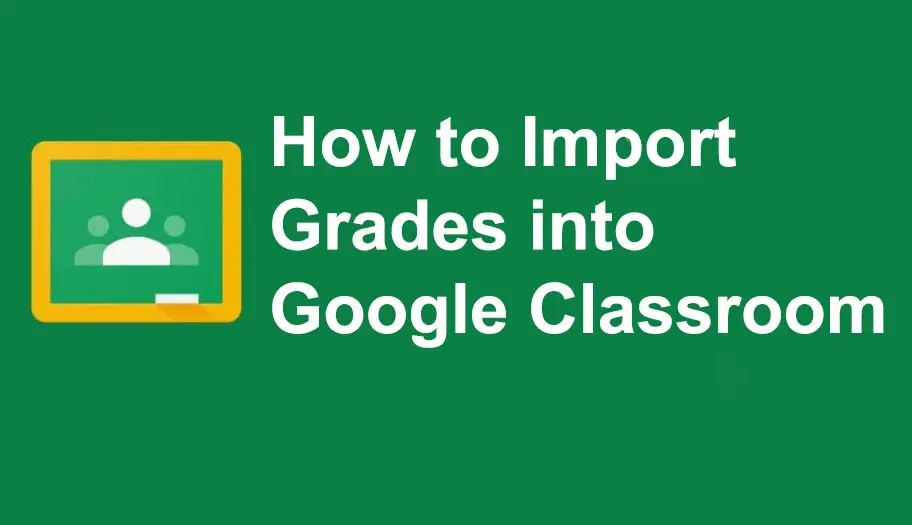
- Πώς να εισαγάγετε βαθμούς στο Google Classroom;
- OnlineExamMaker: An Alternative Manage Training & Assessments
- Πώς να εισαγάγετε βαθμούς στο OnlineExamMaker;
Πώς να εισαγάγετε βαθμούς στο Google Classroom;
Βήμα 1: Κάντε κλικ στην τάξη στην οποία θέλετε να εκχωρήσετε τη δραστηριότητα. Μόλις είστε στην τάξη, μεταβείτε στην "Εργασία στην τάξη".
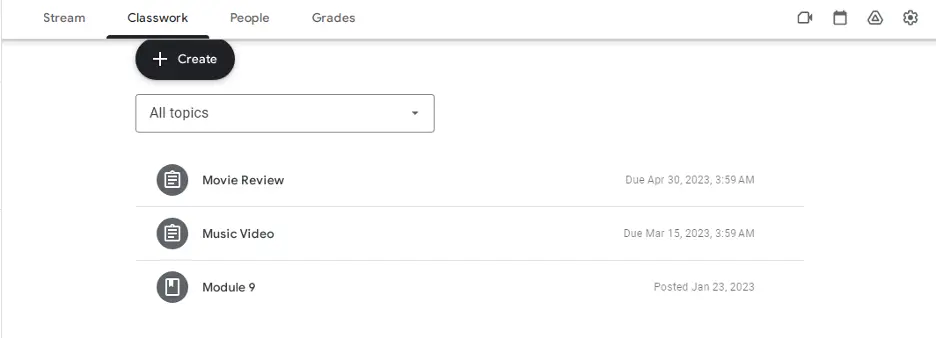
Βήμα 2: Μόλις βρεθείτε στη σελίδα εργασιών της τάξης, κάντε κλικ στην επιλογή "Δημιουργία" που βρίσκεται κάτω από τις καρτέλες του Google Classroom. Κάνοντας κλικ στο "Δημιουργία", στη συνέχεια κάντε κλικ στο "Ανάθεση". Μόλις είστε ικανοποιημένοι με τις οδηγίες και τις πληροφορίες που παρέχονται, μπορείτε να δημοσιεύσετε την εργασία και να ειδοποιήσετε τους μαθητές.
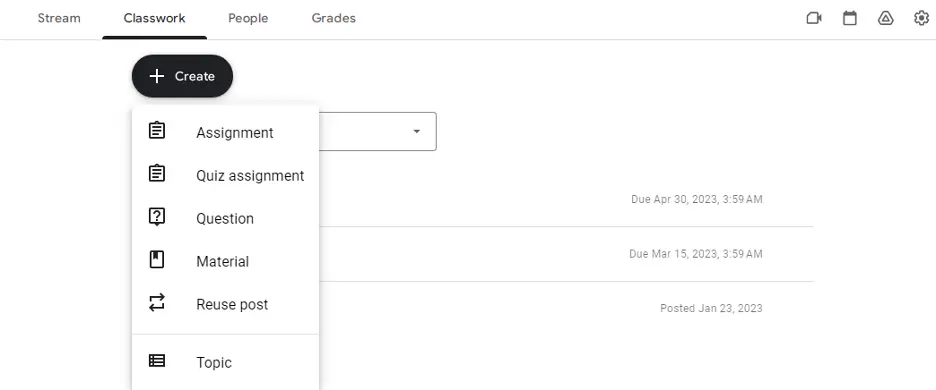
Βήμα 3: Αφού οι μαθητές υποβάλουν την εργασία τους, μπορείτε να βαθμολογήσετε την εργασία τους μεμονωμένα. Αφού βαθμολογήσετε τις εργασίες που υποβλήθηκαν από τους μαθητές, μπορείτε να κάνετε κλικ στο κουμπί "επιστροφή". Κάνοντας κλικ στο κουμπί επιστροφής θα σταλεί η εργασία στους μαθητές, ενημερώνοντάς τους για τη βαθμολογία και τις παρατηρήσεις που αφήσατε στην εργασία τους.
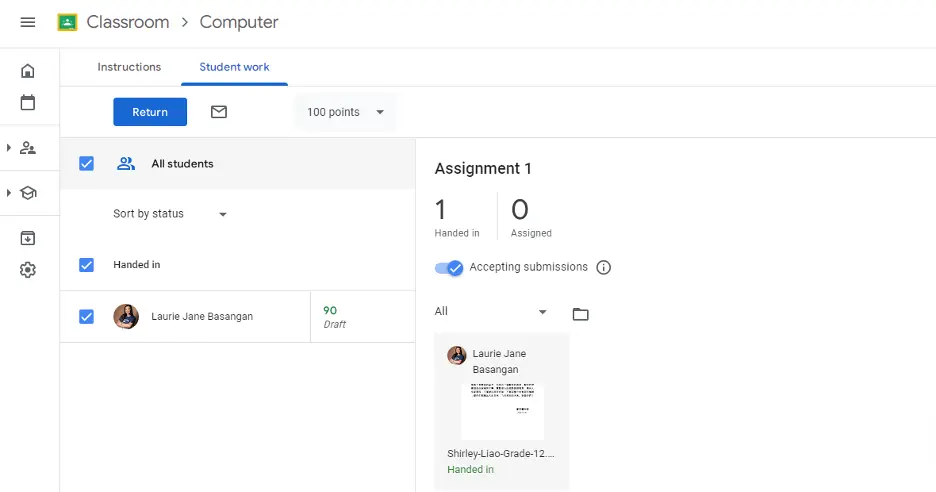
OnlineExamMaker: An Alternative Manage Training & Assessments
Δημιουργήστε το επόμενο κουίζ/εξέτασή σας με το OnlineExamMaker
Το Google Classroom παρέχει αναμφισβήτητα οφέλη στους χρήστες του, ειδικά στους αγαπημένους μας επαγγελματίες της εκπαίδευσης και στους μαθητές τους. Ωστόσο, εκτός από το Google Classroom, το OnlineExamMaker είναι επίσης ένα εξαιρετικό σύστημα διαχείρισης εκμάθησης που μπορεί να καλύψει τις ανάγκες σας ανεξάρτητα από τον τομέα στον οποίο το χρησιμοποιείτε.
Το OnlineExamMaker είναι μια αξιόπιστη εναλλακτική του Google Classroom εξοπλισμένη με διάφορα εργαλεία που θα εξασφαλίσουν ακριβή και άμεσα αποτελέσματα που μπορούν να καθορίσουν το επίπεδο επάρκειας των μαθητών ή οποιουδήποτε από την ομάδα σας. Αυτό το σύστημα δεν είναι ωφέλιμο μόνο για εκπαιδευτικά ιδρύματα αλλά και για εταιρείες και άλλους οργανισμούς.
Ένα από τα εκπληκτικά πλεονεκτήματα που μπορείτε να απολαύσετε με το OnlineExamMaker είναι ότι τροφοδοτείται με Τεχνητή Νοημοσύνη, η οποία μπορεί να σας βοηθήσει να κάνετε κάθε αξιολόγηση ή προσδιορισμό εργασίας.
Εκτός από την Τεχνητή Νοημοσύνη, το OnlineExamMaker μπορεί να είναι μια εξαιρετική εναλλακτική λύση στο Google Classroom, καθώς επιτρέπει επίσης στους χρήστες να εισάγουν βαθμούς.
Με το OnlineExamMaker, δεν χρειάζεται να ανησυχείτε για τη μη αυτόματη σήμανση των έργων που υποβάλλονται από τους μαθητές σας. είστε μόλις λίγα κλικ μακριά από την καταγραφή των βαθμών τους και τον υπολογισμό των βαθμών τους!
Αλλά πώς ακριβώς μπορούμε να εισάγουμε βαθμούς χρησιμοποιώντας το OnlineExamMaker;
Πώς να εισαγάγετε βαθμούς στο OnlineExamMaker;
Βήμα 1: Συνδεθείτε στον λογαριασμό σας στο OnlineExamMaker, στον πίνακα γρήγορων ενεργειών κάτω από το προφίλ σας, μεταβείτε στην "Τράπεζα ερωτήσεων". Κάνοντας κλικ στην Τράπεζα Ερωτήσεων, θα δείτε την επιλογή «Μαζική εισαγωγή» που θα σας οδηγήσει στο επόμενο βήμα.
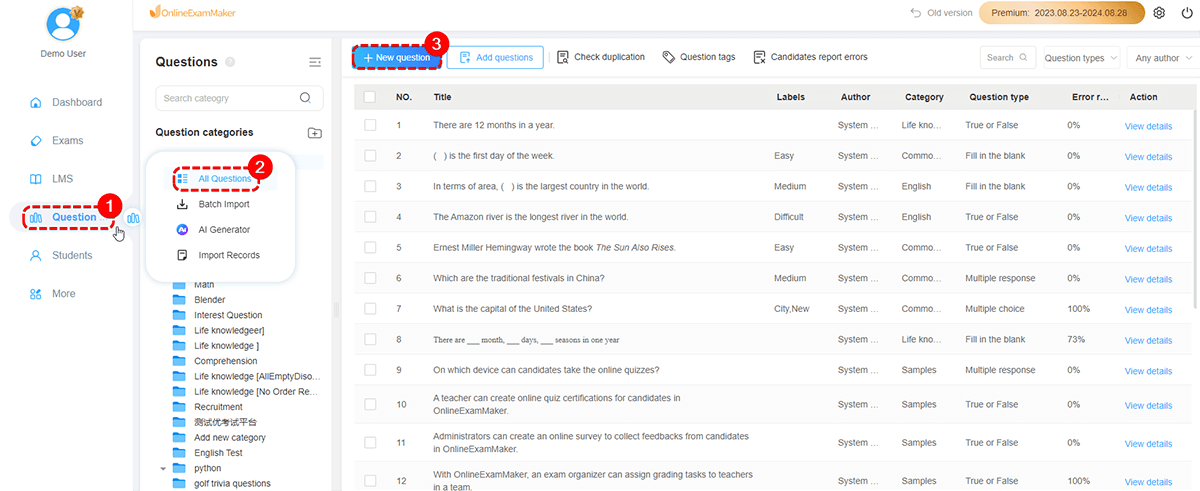
Βήμα 2: Μόλις κάνετε κλικ στην επιλογή "Εισαγωγή παρτίδας", το λογισμικό θα σας στείλει ένα παράθυρο όπου μπορείτε να ανεβάσετε τα αρχεία σας.
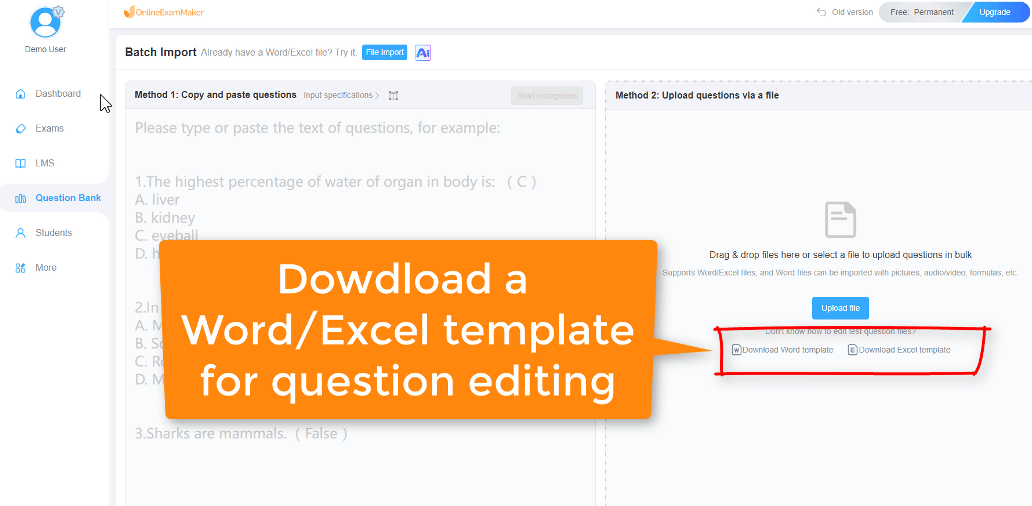
Βήμα 3: Το OnlineExamMaker θα παρέχει 2 μεθόδους για την εισαγωγή ενός αρχείου. Η μέθοδος 1 χρησιμοποιείται συχνά για την εισαγωγή ερωτήσεων. Εν τω μεταξύ, η Μέθοδος 2 θα σας επιτρέψει να κάνετε μεταφορά και απόθεση αρχείων ή να επιλέξετε ένα αρχείο από τη συσκευή σας. Μόλις το αρχείο μεταφορτωθεί με επιτυχία, μπορείτε ήδη να χρησιμοποιήσετε τα περιεχόμενα του εισαγόμενου αρχείου στην τάξη σας.

Το OnlineExamMaker στοχεύει να παρέχει τη βοήθεια που χρειάζονται οι μαθητές, οι εκπαιδευτικοί και άλλοι επαγγελματίες στον τομέα. Με το OnlineExamMaker, δεν χρειάζεται να ανησυχείτε για διάφορες εργασίες, όπως η εισαγωγή και η καταγραφή βαθμών. Το OnlineExamMaker θα σας βοηθήσει να ολοκληρώσετε την εργασία σας εύκολα χωρίς να διακινδυνεύσετε την ποιότητα της συνολικής παραγωγής.
Το OnlineExamMaker είναι μόνο μία από τις αποδείξεις ότι η τεχνολογία μπορεί να μας προσφέρει θαύματα. Με την κατανόηση και τη σωστή χρήση του μπορούμε να προωθήσουμε έναν υγιή χώρο μάθησης για όλους. Κάνοντας την τεχνολογία σημαντική συνεισφορά στο μαθησιακό περιβάλλον του 21ου αιώνα.